“虚拟磁盘管理器”(又名的vmware-vdiskmanager)拒绝执行此操作,这表明你不能使用或已使用的快照磁盘上执行这样的操作。
解决VMware Tool里的“压缩”选项不能用问题。
vmware 磁盘压缩工具(vmware-vdiskmanager)使用方法
VMware Tools提供的压缩(Shrink)功能可以收回虚拟系统中未使用的空间,使虚拟机文件大小与虚拟系统已占用空间基本一致。 打开Shrink选项卡,再点下面的Shrink按键,就会出现压缩你的VM硬盘的进度条,等完成后,你再看你的VM文件已节省出上百兆的空间了。
(1)Windows系统客户机的VMware Tools可以从控制面板中找到,而Linux/FreeBSD系统可以在命令行中输入vmware-toolbox启动该功能。
(2)首先应确保客户机已经安装VMware Tools工具软件,在Ubuntu系统中
安装:$ sudo apt-get install open-vm-toolbox
在图形模式下:
启动:$ sudo vmware-toolbox (以管理员身份运行才能使用shrink功能)
在命令模式下:
启动:$ sudo vmware-toolbox-cmd disk shrink /
如果虚拟机有多个硬盘,sudo vmware-toolbox-cmd disk shrink 后面的参数作为选择硬盘的。具体可参见 $ vmware-toolbox-cmd help disk
亲,此软件需要安装微软.net 环境
微软.NET Framework 4.0下载地址:http://www.uzzf.com/soft/21724.html
微软.NET Framework 3.5下载地址:http://www.uzzf.com/soft/18302.html
微软.NET Framework 2.0下载地址:http://www.uzzf.com/soft/15906.html
- PC官方版
- 安卓官方手机版
- IOS官方手机版















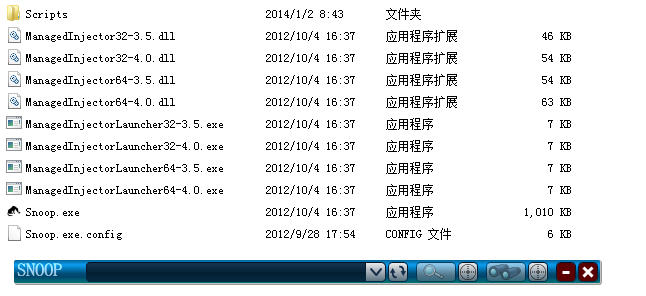
 VMware Workstation 11 官方版+密钥11.1.1 免费版
VMware Workstation 11 官方版+密钥11.1.1 免费版
 VMware Workstation Pro 14 免费版附许可证密钥
VMware Workstation Pro 14 免费版附许可证密钥
 VMware ESXi 6.7官方版+许可证密钥
VMware ESXi 6.7官方版+许可证密钥
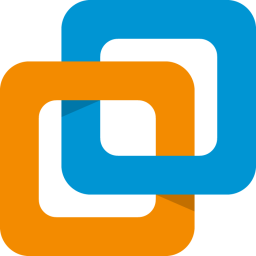 vmware16虚拟机(VMware Workstation Pro)16.1.2 中文破解版
vmware16虚拟机(VMware Workstation Pro)16.1.2 中文破解版
 风铃VMware虚拟机管家3.0免费版
风铃VMware虚拟机管家3.0免费版
 VMware Workstation Pro 14.0 精简版中文版
VMware Workstation Pro 14.0 精简版中文版
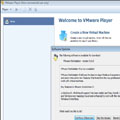 Mware Player(运行虚拟机)Build12.5.7 PC最新版
Mware Player(运行虚拟机)Build12.5.7 PC最新版
 virtualbox虚拟机5.2.0版多国语言版
virtualbox虚拟机5.2.0版多国语言版
 VMware work station full最新版14 破解版
VMware work station full最新版14 破解版
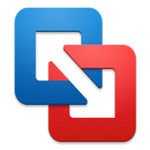 VMware Fusion Pro For Mac10.0.1 最新版
VMware Fusion Pro For Mac10.0.1 最新版
 Parallels Desktop(支持Win10/macOS High Sierra)13 中文版
Parallels Desktop(支持Win10/macOS High Sierra)13 中文版
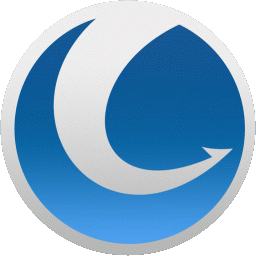 GlaryUtilities Pro(永久激活密钥)5.133.0.159 中文版
GlaryUtilities Pro(永久激活密钥)5.133.0.159 中文版
 VMware Workstation 8 中文版8.0.0 汉化版
VMware Workstation 8 中文版8.0.0 汉化版
 parallels desktop 13 mac(虚拟机)免费版
parallels desktop 13 mac(虚拟机)免费版
 Parallels Desktop 12 Mac(虚拟机)12.2.0 官方版
Parallels Desktop 12 Mac(虚拟机)12.2.0 官方版
 java虚拟机下载win75.0绿色版
java虚拟机下载win75.0绿色版
 虚拟机VMware1212.5.2官方中文版
虚拟机VMware1212.5.2官方中文版
 游戏通杀的虚拟机2017绿色最新版
游戏通杀的虚拟机2017绿色最新版
 VirtualBoxwin7版5.1.24 最新版
VirtualBoxwin7版5.1.24 最新版
 vm虚拟机专用xp系统免费版
vm虚拟机专用xp系统免费版
 VMware 11虚拟机Mac版绿色免费版
VMware 11虚拟机Mac版绿色免费版
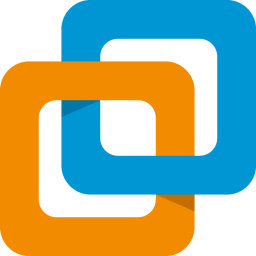 威睿虚拟机(VMware Workstation Pro 15)15.5.1 破解版【附注册机】
威睿虚拟机(VMware Workstation Pro 15)15.5.1 破解版【附注册机】
 VMware Workstation Pro中文版附许可证秘钥16.0.0绿色免费版
VMware Workstation Pro中文版附许可证秘钥16.0.0绿色免费版
 HopedotVOS(虚拟系统)1.3.1.8194 最新版
HopedotVOS(虚拟系统)1.3.1.8194 最新版
 VMware Player 64位最新版(虚拟机)15.5.1 官方版
VMware Player 64位最新版(虚拟机)15.5.1 官方版
 GreenVBox2.2.1 最新版本
GreenVBox2.2.1 最新版本
 蓝光虚拟机电脑版1.2.3.7 最新版
蓝光虚拟机电脑版1.2.3.7 最新版
 德国虚拟机软件(VirtualBox)6.1.0 官方最新版
德国虚拟机软件(VirtualBox)6.1.0 官方最新版
 Qemu Manager虚拟机7.0 绿色版
Qemu Manager虚拟机7.0 绿色版
 微软虚拟机Virtual PC For Win7x64位6.0.192.0 中文版
微软虚拟机Virtual PC For Win7x64位6.0.192.0 中文版
 CrossOver 17 for mac17.1.5 官方版
CrossOver 17 for mac17.1.5 官方版


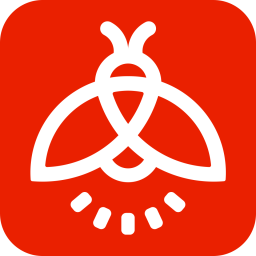


 vmware 9 64位/32位完整版(含汉化包与注册机
vmware 9 64位/32位完整版(含汉化包与注册机 VMware Workstation 7中文版7.1.2汉化版
VMware Workstation 7中文版7.1.2汉化版 vmware workstation10中文版10.0.4 官方正式
vmware workstation10中文版10.0.4 官方正式 vm12虚拟机(Vmware workstation 12 Pro)破解
vm12虚拟机(Vmware workstation 12 Pro)破解 vmware 10 破解版(vmware workstation 10)免
vmware 10 破解版(vmware workstation 10)免 vm虚拟机精简版+最小虚拟机XP系统免安装绿色
vm虚拟机精简版+最小虚拟机XP系统免安装绿色